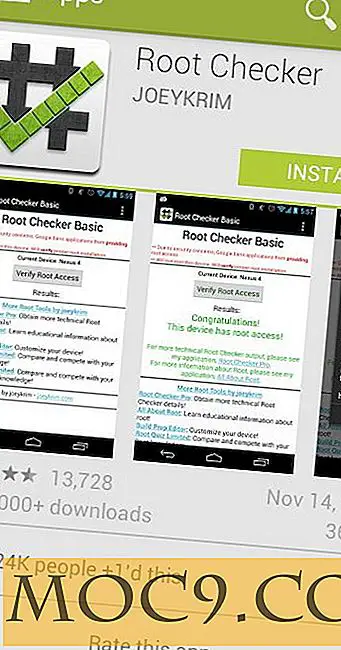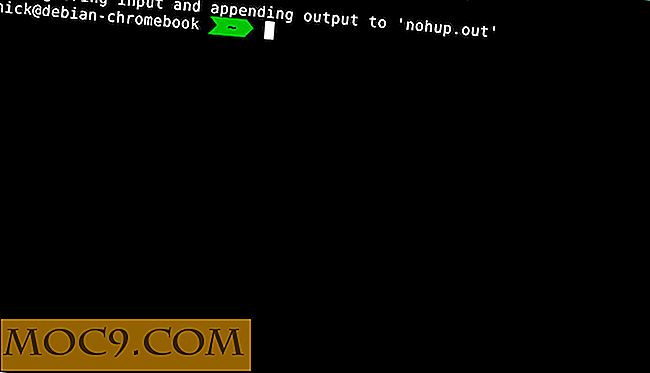ניהול הזמן שלך עם ארגונית הזמן שלי עבור Chrome
ישנם מאות יישומי לוח שנה וארגון נמצא באינטרנט, והם מבטיחים לעזור לך לנהל משימות מרובות כמו שאתה הולך לאורך היום שלך. עבור אנשים שעובדים בעיקר מול המחשב ואינם יכולים להיות מוטרדים להתקין תוכנה לניהול משימות או רשימת מטלות, תוסף My Time Organizer עבור Chrome עשוי להיות שימושי ונגיש יותר.
'ארגונית הזמן' שלי היא הרחבה לניהול משימות עבור Chrome עם עיצוב אטרקטיבי ובקרות גרור ושחרר קלות. עם ההתקנה, פשוט לפתוח כרטיסייה חדשה וזה צריך להיות נגיש משם. תראה את הסמל של האפליקציה - לחץ עליה והיא צריכה לפתוח כרטיסייה נוספת שתציג לך את חלון האפליקציה.

תצוגת ברירת המחדל היא לוח שנה שבועי שבו ניתן למלא עם שלושה אלמנטים: אירוע, משימה או הערה. פשוט גרור את הרכיב לתאריך הרצוי וערוך את הפרטים על ידי לחיצה על סמל העיפרון. במקרה זה, אני יוצר אירוע. תיבה מוקפצת מאפשרת לך להזין פרטים נוספים על האירוע, כגון זמן התחלה וסיום והגדרות תזכורת.

לאחר עריכת האלמנט, אתה יכול פשוט מעל העכבר כדי להציג אפשרויות נוספות - כגון עריכה, העברה ומחיקה. אם ברצונך להעביר את הרכיב ליום אחר, פשוט העבר את העכבר, לחץ על סמל העבר וגרור אותו לתאריך החדש. בדוגמה הבאה, אירוע פתח חלון חדש כדי להוסיף את הפרטים כגון הגדרות משך ותזכורת.

אותו גרור ושחרר חל על הוספת אלמנטים אחרים - משימה הערה. עם זאת, משימה תהיה תיבת סמן תחת זה כאשר מרחף מצביע העכבר. לאחר השלמת המשימה, תוכל לסמן תיבה זו. הטקסט גם הופך קל יותר עבור משימות שהושלמו.

הערה ניתן להוסיף ממש תחת אירוע או משימה. הערות יכולות להיות כל דבר שאתה מקליד או להעתיק ממקור אחר. הטקסט כולו מוצג בעת יצירת הערה.

תכונה נוספת שימושי של יישום זה הוא קלט קול. הוסף כל אלמנט ופשוט לחץ על סמל המיקרופון והתחל להקליט. רק להיות בטוח לדבר בקול רם וברור אז האפליקציה לוכדת אותו כראוי. למרות שזה נחמד להוסיף, זיהוי דיבור לא תמיד יהיה מדויק.

ניתן גם להתאים אישית את המראה והתחושה של האפליקציה על ידי לחיצה על סמל התצורה בפינה השמאלית העליונה. ישנם מספר נושאים צבע לבחירה.

כדי לעבור לתצוגת חודש, לחץ על סמל היומן בפינה השמאלית העליונה. החודש מצוין להלן. כל יום יציג שלוש תיבות המסמלות כל אלמנט - אירוע, משימה או פתק וכמה נוצרו עבור אותו יום. לחיצה על תאריך תעביר אותך לעמודה של תאריך זה, בתצוגת שבוע אחורה.

אם אתה הולך לאיבוד ורוצים הדרכה מהירה, אתה תמיד יכול ללחוץ על סמל עזרה בפינה הימנית העליונה. הדרכה זו כוללת כיצד להשתמש במקלדת כדי לנווט סביב לוח השנה.
לקבלת פתרון ניהול זמן מהיר, My Time Organizer עובד בצורה מושלמת ונראה נהדר - כל זאת תוך ישיבה בנוחות בדפדפן שלך.